Als u een WMV-video heeft die u online wilt delen, is dat belangrijk converteer WMV naar FLV formaat eerst. Gelukkig kan het converteren van WMV naar FLV worden bereikt behulp van een verscheidenheid aan hulpmiddelen en is een relatief eenvoudig proces.
WMV (Windows Media Video) en FLV (Flash Video) zijn twee populaire videobestandsindelingen die voor verschillende doeleinden worden gebruikt. Hoewel WMV-bestanden vaak worden gebruikt op Windows-apparaten, worden FLV-bestanden veel gebruikt voor webgebaseerde inhoud, waaronder YouTube-video's.
In dit artikel zullen we u door de stappen leiden die betrokken zijn bij het converteren van WMV naar FLV-indeling, inclusief de beste tools voor de taak, en enkele tips om de best mogelijke uitvoerkwaliteit te garanderen. Dus, of u nu een maker van video-inhoud bent of gewoon iemand die een video online wil delen, lees verder om te leren hoe u met gemak WMV naar FLV-indeling kunt converteren.
Inhoud: Deel 1. Converteer snel WMV naar FLV op Mac en Windows Deel 2. Hoe converteer ik gratis WMV naar FLV?Deel 3. Wat is een FLV-video?Deel 4. Conclusie
Deel 1. Converteer snel WMV naar FLV op Mac en Windows
Als u op zoek bent naar een gemakkelijke manier om uw WMV-video's naar FLV-indeling te converteren, is de iMyMac-video-omzetter is een uitstekende optie. Deze software is beschikbaar voor zowel Mac- als Windows-platforms en biedt een eenvoudige interface die videoconversie een fluitje van een cent maakt.
Download en installeer eenvoudig de iMyMac Video Converter op uw computer om aan de slag te gaan. Na installatie volgt u deze eenvoudige stappen om uw WMV-video naar FLV-indeling te converteren:
Stap 1. Importeer uw WMV-video
Lancering de iMyMac Video Converter en klik op de "Bestand toevoegen" om uw WMV-video te importeren. U kunt het videobestand ook rechtstreeks naar het programmavenster slepen en neerzetten.

Stap 2. Kies het FLV-uitvoerformaat
Klik op de "Profielvervolgkeuzemenu en selecteer "FLV" als uw uitvoerformaat. U kunt ook andere instellingen aanpassen, zoals videoresolutie, framesnelheid en bitsnelheid, om de uitvoerkwaliteit aan te passen. kies een bestemmingsmap waar de bestanden worden opgeslagen.
Stap 3. Start het conversieproces
Klik op de "Exporteren" om het conversieproces te starten. De iMyMac Video Converter converteert automatisch WMV naar FLV.
Zodra de conversie is voltooid, kunt u het geconverteerde FLV-bestand vinden in de uitvoermap die is opgegeven in de programma-instellingen. Met slechts een paar eenvoudige stappen kunt u uw video nu online delen en een groter publiek bereiken.

Naast WMV naar FLV-conversie ondersteunt de iMyMac Video Converter ook een breed scala aan videoformaten, waaronder MP4, AVI, MKV en meer. Jij kan transcodeer AVI naar DivX of zelfs andere formaten. Bovendien biedt het extra functies zoals videobewerking, batchconversie en ondersteuning voor hardwareversnelling om het conversieproces te versnellen.
Kortom, als u op zoek bent naar een snelle en gemakkelijke manier om uw WMV-video's naar FLV-formaat te converteren, dan is de iMyMac Video Converter een uitstekende keuze. Met zijn gebruiksvriendelijke interface en krachtige functies is het de perfecte tool voor iedereen die video's moet converteren voor online delen of andere doeleinden.
Deel 2. Hoe converteer ik gratis WMV naar FLV?
Als u op zoek bent naar een gratis manier om uw WMV-video's naar FLV-indeling te converteren, kunnen verschillende online tools de klus klaren. Hier zijn drie van de beste opties:
Hulpmiddel 01. CloudConvert.com
CloudConvert.com is een populaire online tool voor bestandsconversie die een breed scala aan bestandsindelingen aankan, waaronder WMV en FLV. Hier leest u hoe u het gebruikt om uw WMV-video naar FLV-indeling te converteren:
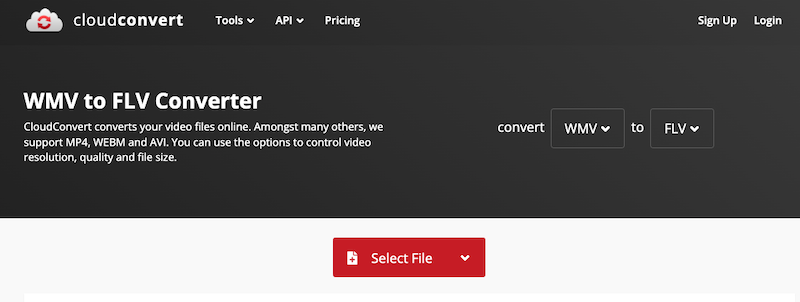
- Go naar CloudConvert.com en klik op de "Selecteer bestand" knop om uw WMV-video te uploaden.
- Kies "FLV" als uitvoerformaat in het vervolgkeuzemenu.
- Klik op de "Begin met conversie" om het conversieproces te starten. Zodra de conversie is voltooid, kunt u het FLV-bestand naar uw computer downloaden.
Gereedschap 02. Convertio. co
Convertio. co is een andere online tool voor bestandsconversie die gratis WMV naar FLV-formaat kan converteren. Hier is hoe het te gebruiken:
- Navigeer naar Convertio. co en selecteer "Kies documenten" om uw WMV-video te uploaden.
- Van de vervolgkeuzelijst, kiezen "FLV" als uitvoerformaat.
- Om het conversieproces te starten, klikt u op de "Converteren" knop. Wanneer de conversie is voltooid, kunt u het FLV-bestand opslaan op uw pc of Dropbox of Google Drive.
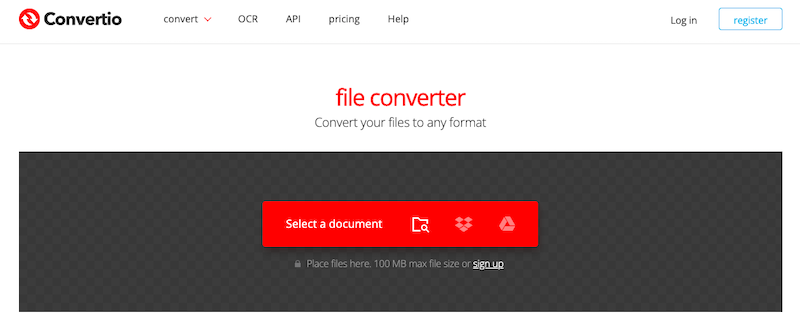
Hulpmiddel 03. FreeConvert.com
FreeConvert.com is een gratis online tool voor bestandsconversie die ondersteuning biedt voor het converteren van WMV naar FLV. Hier is hoe het te gebruiken:
- Go naar FreeConvert.com en klik op de knop "Bestanden kiezen" om uw WMV-video te uploaden.
- Kies "FLV" als uitvoerformaat in het vervolgkeuzemenu.
- Klik op de "Converteren naar FLV" om het conversieproces te starten. Zodra de conversie is voltooid, kunt u het FLV-bestand naar uw computer downloaden.
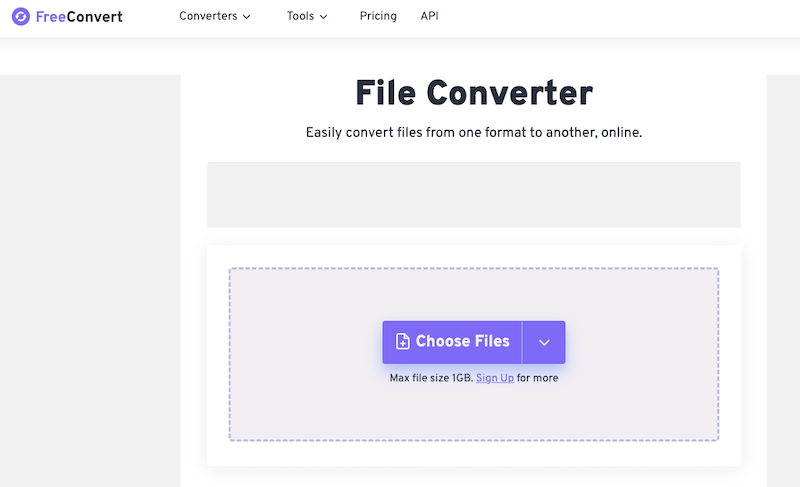
Het is vermeldenswaard dat hoewel deze online conversietools gratis en handig zijn, ze niet altijd de beste kwaliteit produceren. Bovendien kunnen ze beperkt zijn in termen van de bestandsgrootte die ze aankunnen en het aantal conversies dat u per dag kunt uitvoeren.
Tot slot, als u gratis WMV naar FLV-formaat wilt converteren, online tools zoals CloudConvert.com en Convertio. co en FreeConvert.com zijn geweldige opties om te overwegen. Houd rekening met hun beperkingen en houd er rekening mee dat een speciale video-omzettersoftware zoals de iMyMac Video Converter mogelijk meer functies en uitvoer van betere kwaliteit biedt.
Deel 3. Wat is een FLV-video?
FLV staat voor Flash Video, een videoformaat dat is ontworpen voor gebruik met Adobe Flash Player. FLV-bestanden worden meestal gebruikt voor video streaming via internet, en ze kunnen worden ingebed in websites en bekeken met een webbrowser of andere compatibele software.
FLV-bestanden staan bekend om hun kleine bestandsgrootte en relatief hoge kwaliteit, waardoor ze een populaire keuze zijn voor online videostreaming. Ze zijn ook compatibel met een breed scala aan apparaten en platforms, waaronder desktopcomputers, mobiele apparaten en gameconsoles.
Naast hun gebruik in online video, kunnen FLV-bestanden ook worden bewerkt en geconverteerd naar andere videoformaten met behulp van gespecialiseerde software. Over het algemeen vormen FLV-bestanden een belangrijk onderdeel van het online video-ecosysteem en zullen dat waarschijnlijk ook in de nabije toekomst blijven.
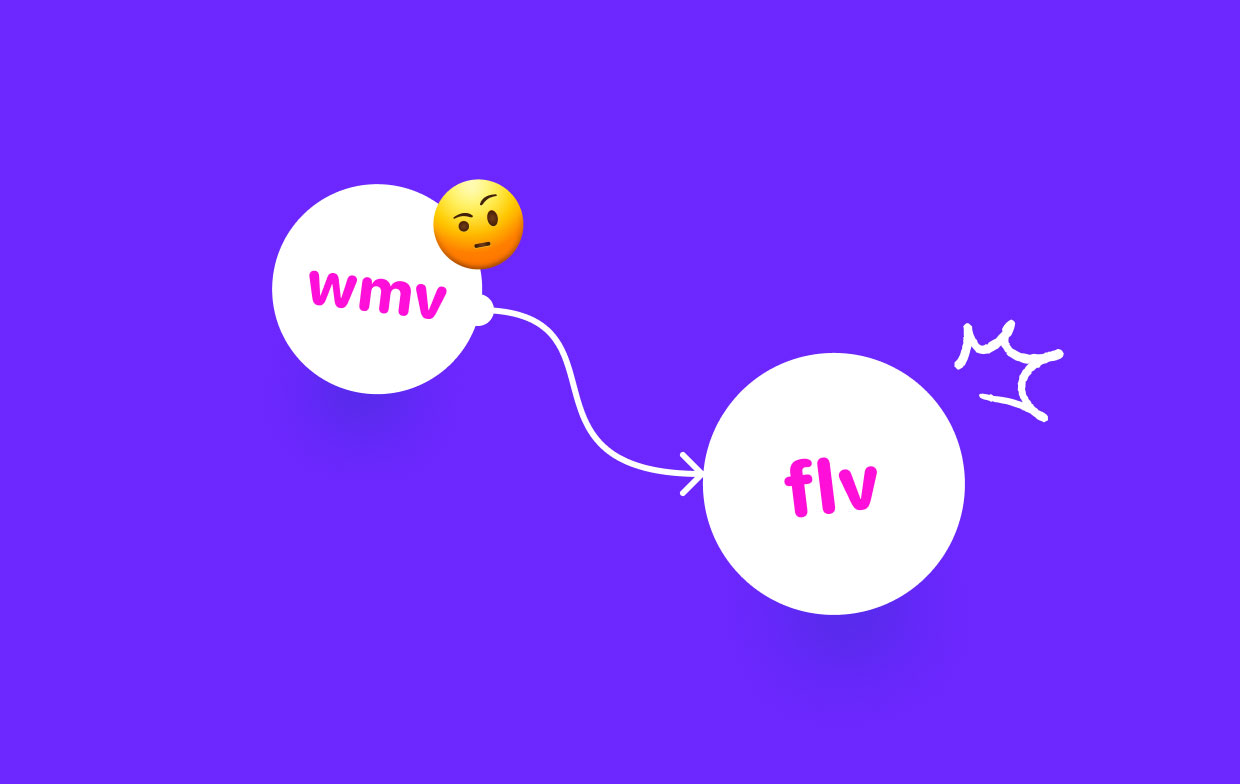
Deel 4. Conclusie
Het converteren van WMV naar FLV-formaat kan om verschillende redenen nodig zijn, van het optimaliseren van de videokwaliteit tot compatibiliteitsproblemen. In dit artikel hebben we verschillende methoden besproken om converteer WMV naar FLV formaat, zowel betaalde als gratis opties. Betaalde opties zoals de iMyMac Video Converter bieden een breed scala aan functies, waaronder batchconversie, videobewerking en uitvoer van hoge kwaliteit. Aan de andere kant gratis online tools zoals CloudConvert.com en Convertio. co en FreeConvert.com zijn handig en gebruiksvriendelijk, maar kunnen beperkingen hebben op het gebied van bestandsgrootte en kwaliteit.
Daarnaast hebben we een overzicht gegeven van FLV-bestanden, die een belangrijk onderdeel vormen van de online video-ecosysteem vanwege hun kleine formaat, hoogwaardige uitvoer en compatibiliteit met verschillende apparaten en platforms.
Kortom, of u nu kiest voor betaalde video-omzettersoftware of een gratis online tool, het converteren van WMV naar FLV is een eenvoudig proces dat u kan helpen uw video-inhoud te optimaliseren voor online streaming en de compatibiliteit met verschillende apparaten en platforms te verbeteren.



